window7系统找不到音响设备处理方法 window7系统音响设备消失怎么办
更新时间:2023-10-28 16:45:31作者:xiaoliu
window7系统找不到音响设备处理方法,在使用Windows 7系统时,有时我们可能会遇到音响设备消失的问题,导致无法正常播放声音,这一问题对于许多用户来说可能会非常困扰,因为音响设备在我们的日常使用中扮演着重要的角色。不必担心我们可以采取一些简单的方法来解决这个问题。本文将介绍一些针对Windows 7系统找不到音响设备的处理方法,帮助您解决这一问题,恢复音响设备的正常功能。
具体方法:
方法一:通过音频疑难解答检测修复
1、在win7系统上打开控制面板,点击系统和安全。
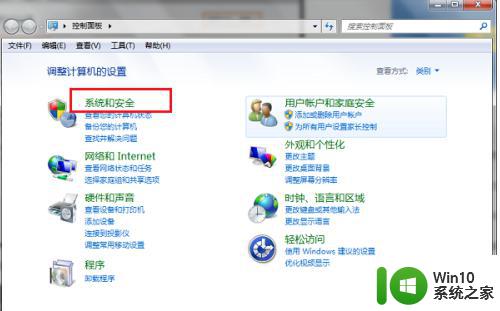
2、进去系统和安全界面之后,点击常见计算机问题疑难解答。
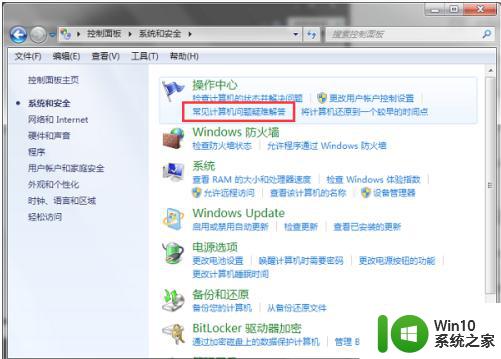
3、进去疑难解答界面之后,点击硬件和声音下面的音频播放疑难解答。
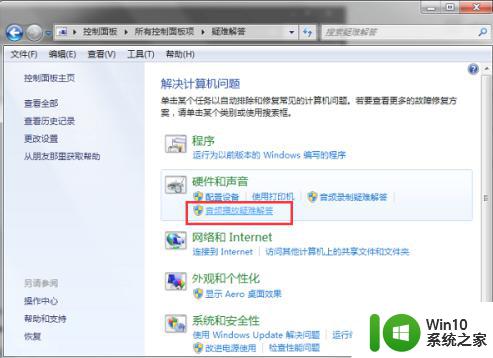
4、进去音频播放疑难解答界面之后,点击下一步。
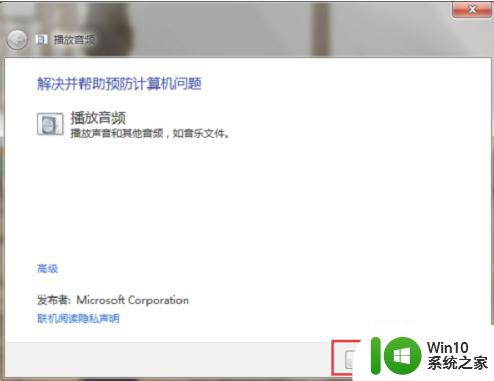
5、进行检测音频播放的问题,等待检测修复完成,查看是否还会提示未安装任何音频输出设备,如果有的话,就是声卡问题,使用方法二解决。
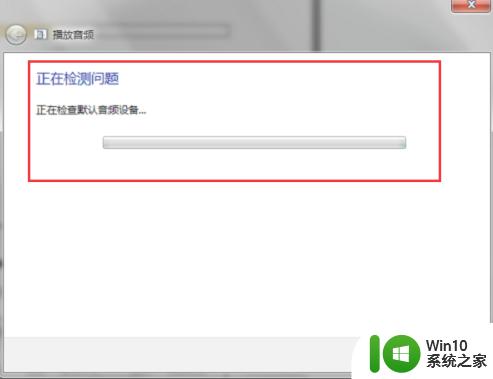
方法二:通过驱动工具修复声卡
1、在我们的电脑上打开安全卫士,点击功能大全,然后选择驱动工具。
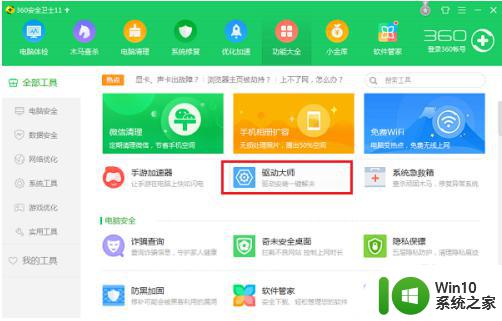
2、打开驱动工具之后,会对电脑上的所有硬件进行检测,对声卡进行修复或者升级更新,就解决了。
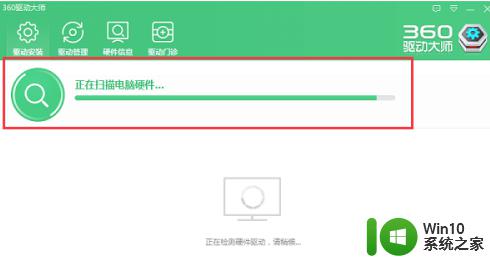
以上就是关于如何处理找不到音响设备问题的全部内容,对于那些还不清楚的用户,可以参考小编提供的步骤进行操作,希望这对大家有所帮助。
window7系统找不到音响设备处理方法 window7系统音响设备消失怎么办相关教程
- 电脑win7系统设备管理器中找不到端口怎么处理 电脑win7系统USB端口消失怎么办
- w7系统插音响没有声音怎么办 - win7系统音频设置无法调节
- win7系统音响无声音问题解决方法 w7系统插音响无声音怎么处理
- win7蓝牙设备管理器找不到蓝牙 win7蓝牙设备消失怎么恢复
- win7系统音响插电脑上没声音怎么设置 win7系统音响插电脑上没有声音怎么调整
- win7如何切换音频输出 window7音频如何设置默认音频输出设备
- win7系统搜索不到蓝牙设备处理方法 win7连蓝牙设备搜索不到怎么办
- win7系统游戏不发声怎么办 win7系统游戏声音消失怎么处理
- w7耳机和音响同时有声音怎么设置 w7系统耳机音响同时输出设置方法
- win7系统音响刚开机有音后来就没有了怎么办 win7系统音响无声解决方法
- windows7电脑连接蓝牙音箱怎么找不到设备 Windows7电脑蓝牙音箱连接不上设备怎么办
- win7设备或者dns没检查到有响应修复方法 win7设备无法连接网络dns没有响应怎么办
- window7电脑开机stop:c000021a{fata systemerror}蓝屏修复方法 Windows7电脑开机蓝屏stop c000021a错误修复方法
- win7访问共享文件夹记不住凭据如何解决 Windows 7 记住网络共享文件夹凭据设置方法
- win7重启提示Press Ctrl+Alt+Del to restart怎么办 Win7重启提示按下Ctrl Alt Del无法进入系统怎么办
- 笔记本win7无线适配器或访问点有问题解决方法 笔记本win7无线适配器无法连接网络解决方法
win7系统教程推荐
- 1 win7访问共享文件夹记不住凭据如何解决 Windows 7 记住网络共享文件夹凭据设置方法
- 2 笔记本win7无线适配器或访问点有问题解决方法 笔记本win7无线适配器无法连接网络解决方法
- 3 win7系统怎么取消开机密码?win7开机密码怎么取消 win7系统如何取消开机密码
- 4 win7 32位系统快速清理开始菜单中的程序使用记录的方法 如何清理win7 32位系统开始菜单中的程序使用记录
- 5 win7自动修复无法修复你的电脑的具体处理方法 win7自动修复无法修复的原因和解决方法
- 6 电脑显示屏不亮但是主机已开机win7如何修复 电脑显示屏黑屏但主机已开机怎么办win7
- 7 win7系统新建卷提示无法在此分配空间中创建新建卷如何修复 win7系统新建卷无法分配空间如何解决
- 8 一个意外的错误使你无法复制该文件win7的解决方案 win7文件复制失败怎么办
- 9 win7系统连接蓝牙耳机没声音怎么修复 win7系统连接蓝牙耳机无声音问题解决方法
- 10 win7系统键盘wasd和方向键调换了怎么办 win7系统键盘wasd和方向键调换后无法恢复
win7系统推荐
- 1 风林火山ghost win7 64位标准精简版v2023.12
- 2 电脑公司ghost win7 64位纯净免激活版v2023.12
- 3 电脑公司ghost win7 sp1 32位中文旗舰版下载v2023.12
- 4 电脑公司ghost windows7 sp1 64位官方专业版下载v2023.12
- 5 电脑公司win7免激活旗舰版64位v2023.12
- 6 系统之家ghost win7 32位稳定精简版v2023.12
- 7 技术员联盟ghost win7 sp1 64位纯净专业版v2023.12
- 8 绿茶ghost win7 64位快速完整版v2023.12
- 9 番茄花园ghost win7 sp1 32位旗舰装机版v2023.12
- 10 萝卜家园ghost win7 64位精简最终版v2023.12